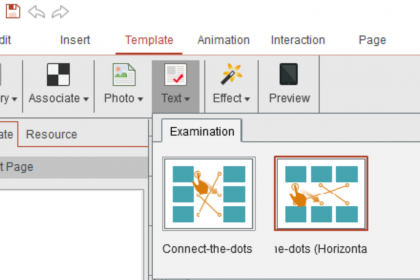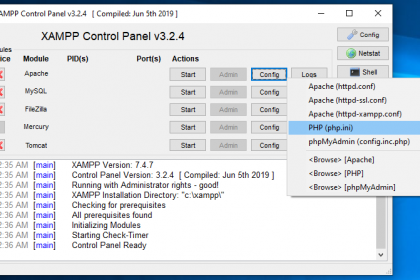Bagi kalian yang masih setia menggunakan Moodle untuk e-learning, tentunya kalian akan suka jika ada pembaruan versinya. Nah, kali ini kita akan membahas cara upgrade Moodle yang sudah terpasang di hosting kalian.
Moodle terbaru saat saya menulis artikel ini ada di versi Moodle 3.8 yang tentunya bisa kalian download di link resminya yakni https://download.moodle.org/.

Dalam setiap update pastinya akan memberikan peningkatan di setiap rilisan. Dalam note resminya, Moodle menjelaskan pembaruan yang ada. Penjelasan lengkapnya ada di https://moodle.com/news/the-new-moodle-3-8-is-here/ ya.
Nah, saya akan menjelaskan sedikit tentang pembaruan dari link di atas.
Wawasan tentang aktivitas siswa di Forum
Kegiatan Forum yang diperbaharui memungkinkan guru dengan mudah menilai kontribusi siswa langsung dari postingan mereka, dengan berbagai jenis penilaian yang ada, termasuk rubrik, kemampuan untuk melihat diskusi dalam konteks dan untuk panel penilaian dengan lebih banyak ruang. Diskusi forum juga dapat diekspor.
Dengan laporan ringkasan Forum yang baru, para guru dapat dengan cepat melihat data yang berkaitan dengan kegiatan forum untuk setiap siswa: berapa banyak diskusi yang telah mereka mulai, berapa banyak balasan yang telah mereka kirim, posting terbaru mereka, jumlah kata dan karakter jika diaktifkan, bersama dengan data bermanfaat lainnya.
Tingkatkan keterlibatan siswa dengan konten interaktif
Sebagai Bagian 1 dari integrasi Moodle dan H5P , Moodle 3.8 memungkinkan guru untuk dengan mudah memasukkan konten multimedia interaktif dari proyek H5P open-source ke dalam area seperti Halaman, Buku dan Label.
Dengan tombol H5P baru di Atto editor, para guru dapat menautkan atau mengunggah berbagai kuis, presentasi, latihan video, dan lainnya.
Tingkatkan keterlibatan kursus dengan Learning Analytics
Moodle 3.8 menyertakan dua wawasan analitik baru yang memungkinkan guru untuk dengan mudah memantau dan menghubungi siswa yang belum mengakses kursus baru-baru ini atau tidak sama sekali.
Emoji untuk komunikasi yang lebih baik
Dengan dukungan emoji di Moodle 3.8, semua orang dapat memasukkan ikon komunikasi yang penuh warna dan universal dalam pesan pribadi, serta dalam editor teks Atto dalam Moodle.
Fitur pencarian dan pemfilteran yang kekinian
Anda sekarang dapat mencari kursus Anda lebih mudah di dasbor, memfilternya berdasarkan jenis kursus atau bidang khusus kursus. Untuk Admin, cadangan kursus otomatis sekarang diproses dalam urutan logis dengan opsi untuk mengecualikan file kursus.
Nah, itu dia fitur barunya. Okecus sekarang kita akan bahas cara upgrade Moodle di hosting. Btw, jika kalian belum punya hosting mungkin caranya akan sedikit rumit. Kelak deh saya bahas upgrade -nya kalau di localhost hehe.
- Pastikan kalian telah masuk ke dalam akun hosting yang kalian miliki. Tampilan dashboard hosting biasanya akan seperti berikut.

Dashboard cpanel hosting - Dalam kotak pencarian fitur, ketikkan softaculous yang nantinya akan muncul tampilan seperti berikut.

Tampilan update Softaculous Oiya, karena kita hanya akan meng-upgrade, tentunya kalian harus sudah pernah menginstal Moodle dulu di hosting kalian.
Dalam hosting yang saya miliki, sudah lama terinstal Moodle. Jika belum, kalian juga bisa melakukan instalasi Moodle otomatis dengan Softaculous ini.
Jika ada pembaruan dari CMS/LMS yang kalian instal dengan tampilan update Softaculous, akan muncul keterangan There are 1 update(s) available seperti gambar yang saya lingkari merah di atas. - Klik saja permintaan update tersebut. Kalian akan ditemukan dengan halaman seperti berikut.

Tanda refresh untuk upgrade Moodle Jika kalian sorot, akan muncul tulisan versi upgrade. Klik saja tanda tersebut.
- Selanjutnya akan muncul tampilan untuk pengaturan backup. Jika data Moodle kalian sudah banyak, sebaiknya berikan centang pada pilihan backup.

Pilihan backup Karena data saya baru sedikit, saya belum perlu melakukan backup. Lanjutkan dengan klik Upgrade.
Apa semua berhasil dengan lancar? Atau ada warning seperti punya saya dengan tampilan di bawah ini?

Jika kalian juga menemukan warning yang sama, artinya kita perlu mengecek PHP yang ada dalam hosting kita. Lakukan langkah berikut ya. Sambil siapkan kopi biar gak ngantuk 😀
- Kembali ke dashboard Cpanel hosting kalian.
- Dalam kotak pencarian, ketik PHP. Nah, dalam hasil yang muncul, klik Select PHP Version.

- Setelah itu, berikan centang pada bagian intl

Centang pada intl - Setelah muncul tanda Success, kembalilah pada tampilan upgrading Moodle dengan Softaculous tadi dan lakukan langkah seperti di atas. Jika sudah tidak ada warning, proses upgrade akan berjalan seperti berikut.

Proses upgrade sedang berjalan - Setelah selesai, kalian akan menemukan tampilan seperti berikut. Perhatikan bagian yang berkotak merah ya. Kalian diharuskan untuk menghapus folder instal melalui file manager hosting kalian dalam folder instalasi Moodle tadi.

Hapus folder install
Untuk penghapusan dalam file manager saya rasa kalian udah bisa lah ya. Nah, itu dia langkah mudah untuk upgrade Moodle di hosting kalian dengan simpel.
Selamat mencoba. Jangan lupa tinggalkan jejak untuk sukses dan tidaknya ya 🙂